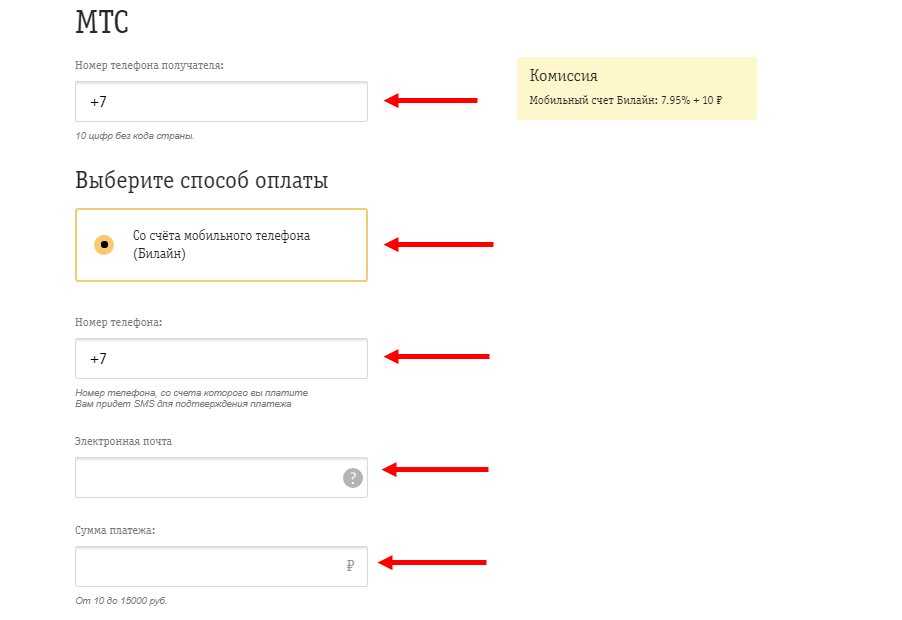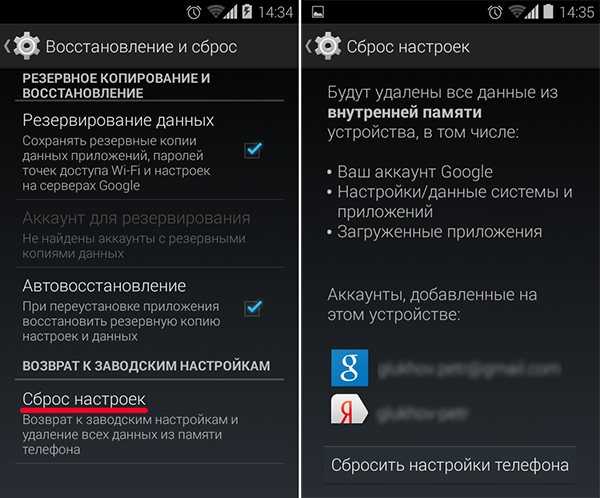Как добавить язык ввода на android планшете и телефоне
Несмотря на то, что, прочитав нашу статью до этого раздела, набор текста на русском теперь не будет проблемой, многие владельцы Андроид устройств наверняка захотят, чтобы любимый аппарат имел полностью дружественный интерфейс с русской локализацией. Как это можно сделать мы сейчас разберёмся.
Если у вас старая версия OS Android (до 4.2), то поступаем следующим образом.
Скачиваем и устанавливаем MoreLocale 2 — самое популярное приложение, выполняющее локализацию прошивок Android. Затем, чтобы русифицировать свою систему, выполняем следующие действия:
Запускаем MoreLocale 2 и в окне программы выбираем пункт «Custom locale»:
В появившемся поле нажимаем кнопку «ISO», которая расположена рядом с пунктом меню «Language» и выбираем язык – в нашем случае «Russian».
Затем жмём «ISO», которая находится напротив пункта «Country» и из появившегося списка стран, выбираем «Russian Federation», для подтверждения нажимаем кнопку «Set».
Вот теперь наш смартфон умеет говорить по-русски. Правда стоит отметить, что если в приложениях, которые установлены в операционной системе, русификация не предусмотрена изначально, то возможно что-то полностью русифицировать не получится, но это уже дело десятое, так ведь?
Для версий с ОС Андроид 4.2 и выше наши действия будут совсем иными, читаем:
Полная русификация для последних версий предполагает некоторые сложности, но, только не для нас, потому что в данном случае в нашем арсенале имеется пара способов, один из которых точно должен помочь.
Первый вариант. Устанавливаем программу Set Locale & Language, которая даёт возможность устанавливать системный язык, даже в том случае, если его нет в прошивке.
Однако, некоторые пользователи сетуют, что работа программы не всегда стабильна, а после перезагрузки настройки локализации могут исчезнуть. Ну, что сказать, здесь только личное тестирование сможет решить вопрос, насколько эта программа подходит для вашего аппарата.
Второй вариант – с помощью компьютера. Если вышеописанный способ был для вас бесполезен, то предлагаем использовать ещё одну возможность перевода системного языка на своём планшете или телефоне на русский.
- Качаем и устанавливаем на свой ПК свежую версию программы ADB и драйвера для своего аппарата.
- На мобильное устройство нужно установить More Locale 2
- На своём Андроиде включаем режим «USB debugging» («меню», далее «Settings», затем «Developer options», и «USB debugging»). В случае отсутствия в вашем меню пункта «Developer options», находим в «Settings» пункт «About phone», затем на наименовании модели аппарата или на самой версии прошивки жмём десять раз кряду «Developer options», чтобы появилось меню настроек.
- Распаковываем на ПК в корень диска «С» программу ADB (путь к исполняемому файлу такой: C:adbadb.exe).
- Подключаем к компьютеру свой смартфон.
- Запускаем на компьютере приложение командной строки (команда cmd.exe).
- Для того, чтобы перейти в папку C:adb вводим команду cd c:adb
- Ищем свой аппарат, для чего введём команду adb devices
- Ниже строки «List of devices attached» должен быть выдан идентификатор нашего мобильного устройства, после чего, вводим «adb shell pm grant jp.co.c_lis.ccl.morelocale android.permission.CHANGE_CONFIGURATION», дожидаемся ответа «locale android.permission.CHANGE_CONFIGURATION» (если была допущена ошибка придётся внимательно ввести команду ещё раз).
- Отключаем смартфон от ПК и запускаем приложение MoreLocale 2 (последовательность действий описана в первом разделе этой статьи).
Как поменять язык на телефоне Андроид на русский с английского?
Довольно часто на смартфонах на базе Android по умолчанию используется английский язык. Для удобства пользования необходимо изменить язык на русский. Конечно, при условии, что он встроен в текущую прошивку вашего устройства. О том, как это сделать — наша статья. Рассмотрим пример на базе смартфона с интерфейсом Marshmallow, хотя, надо заметить, этот способ подходит и для других прошивок таких смартфонов, как Samsung, Huawei, HTC, Lenovo, ASUS, Xiaomi и т.д.
Как изменить язык телефона с английского на русский на Android?
Итак, у нас есть смартфон на английском языке. Заходим в настройки.
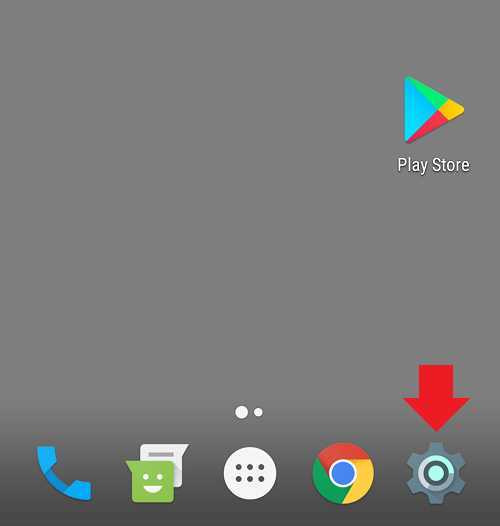
Далее находим раздел Languages & Input. В нашем примере рядом с ним указана иконка в виде глобуса, что значительно упрощает поиск нужной информации.
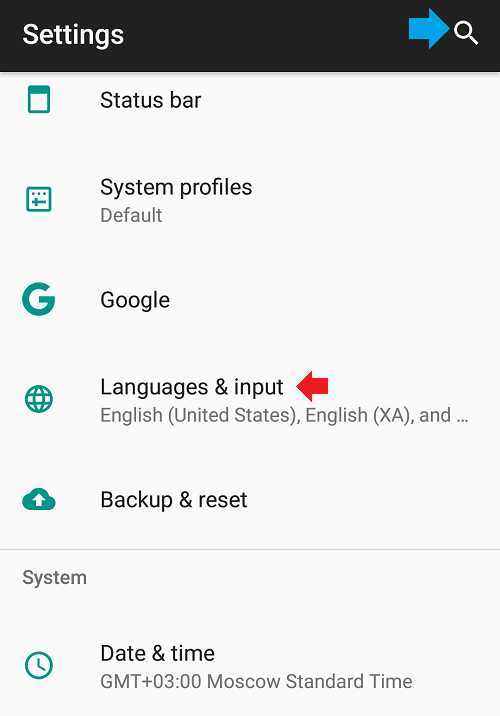
Если не нашли, не переживайте: в верхней части окна имеется строка поиска (выделена синей стрелкой на скриншоте выше), укажите слово language и выберите указанный пункт Languages.
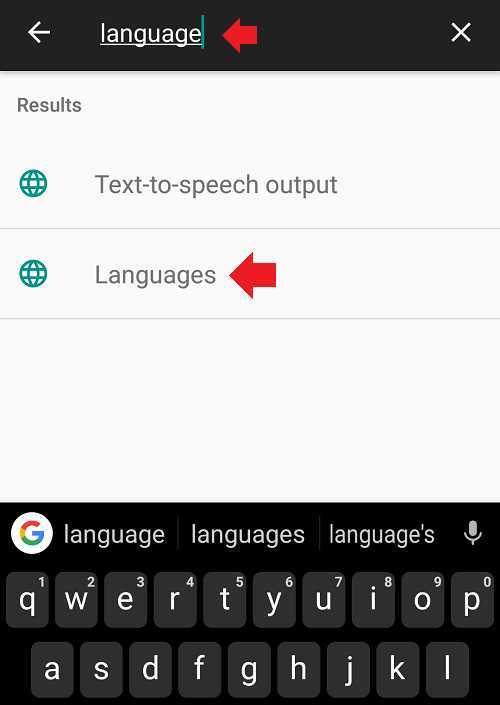
Самая верхняя строка меню (Languages) — это и есть нужный нам подраздел. Нажимаем.
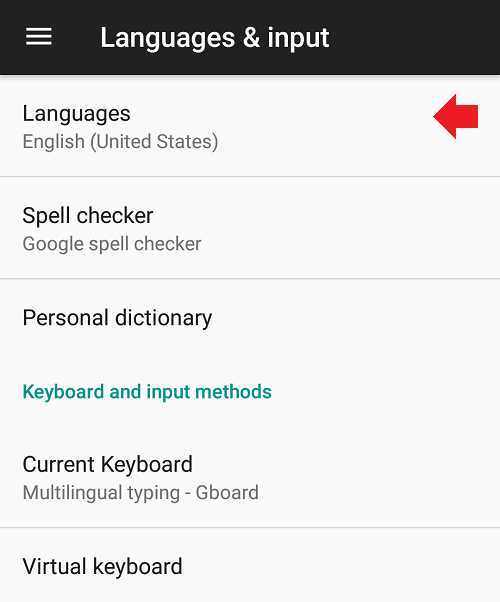
Далее возможны варианты: либо вы сразу видите список доступных языков и банально тапаете по нужному из них, либо у вас указан только один язык, как в нашем примере. Нажмите Add a language.

Найдите русский язык, нажмите на него.
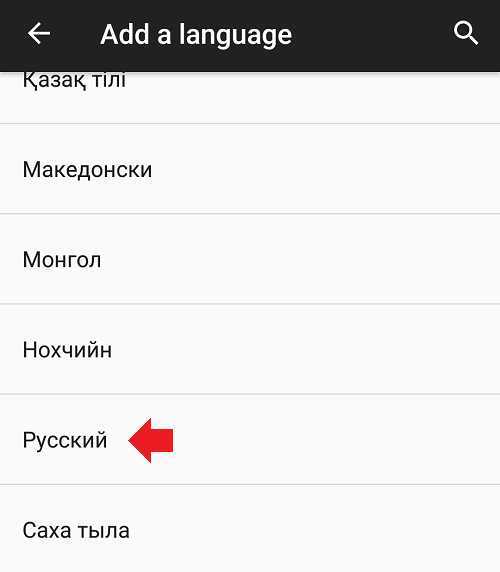
Выберите регион «Россия».

Вы увидите примерно такую картину.

Для того, чтобы изменить язык, переместите русский на первую строчку, нажав на строку и удерживая ее. Язык был изменен на русский, о чем в том числе говорит название подраздела на русском языке.
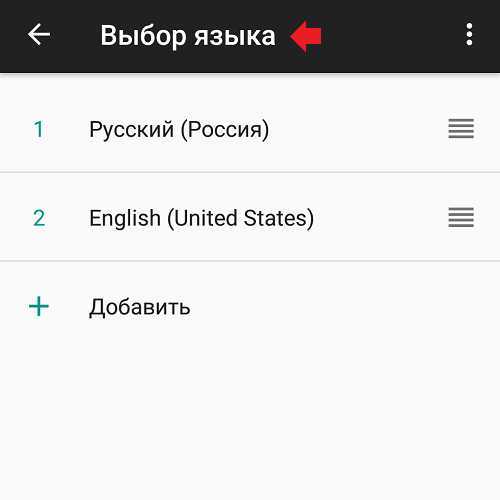
Сложновато, но только для первого раза.
Как не рекомендуется переводить инструкции
При самостоятельных попытках перевода обычно пользуются словарями, онлайн-переводчиками. При этом невозможно учесть все нюансы технически сложного текста, получается точный машинный перевод, где слова могут быть не связаны друг с другом, не учитывается и тематика, стилистика документа. Не имея опыта работы с таким текстом, сложно подобрать нужные формулировки и подходящие эквиваленты иностранных слов, которые бы точно отражали смысл оригинала.
Также часто обращаются к универсальным переводчикам или фрилансерам, чтобы сэкономить на услугах. От таких специалистов нельзя требовать качественных переводов, так как они не дают гарантии на свои услуги, не имеют опыта работы с технически сложными документами, не могут учесть особенностей использования специфической терминологии и выражений. К тому же, такой переводчик не всегда соблюдает сроки, а потребовать результата в установленное время не получится, если не составляется договор о сотрудничестве.
Если перевод инструкций нужен в сжатые сроки, очень сложно найти подходящего специалиста или целую команду, чтобы перевести большой объем текста быстро и качественно. А привлекать сразу несколько переводчиков рискованно, ведь нет гарантии, что они смогут соблюдать единство терминологии и общую стилистику документа.
Мобильное приложение
Большая часть пользователей устанавливает программу на смартфон – поэтому вопрос перевода становится как никогда актуальным. Прекрасно, что у нас есть возможность настроить мессенджер на свое усмотрение!
iPhone
Несколько слов о том, как перевести Телеграмм на русский на Айфоне – это настолько просто и понятно!
- Откройте мессенджер;
- Кликните по значку шестеренки на нижней панели справа;
- Перейдите на вкладку «Language» и выберите из списка нужный вариант;
- Перевод осуществится мгновенно.
Android
Немного иначе будет выглядеть инструкция, как перевести Телеграмм на русский на Андроиде. На разных операционных системах и мессенджер работает с небольшими отличиями!
- Войдите в приложение и найдите три полоски наверху слева;
- Появится панель меню – ищем вкладку «Settings»;
Кликаем по значку глобуса со словом «Language»;
Выбираем вариант, который нам подходит;
Как и на Айфоне, перевод будет моментальным.
Согласитесь, инструкции очень простые и понятные. Менять оформление можно неограниченное количество раз – хоть каждый день. Если вы запутаетесь в английских словах, ориентируйтесь на иконку в виде глобуса. Как только вы найдете эту картинку, сможете отыскать и родной язык!
Подробно рассказали о том, как перевести на русский Телеграмм в телефоне и на компьютере – не забудьте, что все устройства работают автономно! Если вы переведете только мобильное приложение, на компьютере все останется так, как раньше. Удачи – уверены, вы справитесь!
Что может ваш смартфон
9. Экранный увеличитель
Настоящей палочкой-выручалочкой для людей с плохим зрением станет экранный увеличитель.
Многие даже и не догадываются, насколько эта функция может быть полезной. Просто зайдите в Настройки -> Доступность -> Жесты увеличения. И всё, вы сможете увеличить любую часть дисплея, просто нажав на этот экранный увеличитель.
10. Режим «горячих точек»
Вам больше не нужно покупать отдельный 3G-модем или маршрутизатор для использования Интернета на разных устройствах, потому что ваш смартфон легко справиться с поставленной задачей.
Перейдите в Настройки -> Модем и переносимая точка доступа, активизируйте точку доступа Portable WLAN. Все готово!
11. Секретная игра
Начиная с версии Android 2.3 Gingerbread, Google придумал небольшой сюрприз для своих пользователей. Однако обнаружить этот милый секрет не так уж и просто.
Вот пошаговая инструкции о том, как это сделать:
Сначала перейдите в раздел «Настройки» и выберите раздел «О телефоне» или «О планшете» (этот сюрприз есть, как на смартфоне, так и на планшете). Быстро коснитесь Android –версии несколько раз, и когда на экране появится маленький зефир, быстро нажмите еще раз, на экране должна открыться специальная мини-игра, эдакий маленький приятный подарок пользователям.
Ну как, вам удалось её обнаружить?
Как русифицировать андроид (для Android до версии 4.2)
Многих пользователей условная русификация, приведённая разделов выше, вряд ли удовлетворит в полной мере, и они захотят, чтобы их телефон или планшет с ОС Android общался с ними полностью на русском. Сделать это можно, и сейчас мы расскажем Вам, как перевести Андроид на русский язык полностью, если у Вашего телефона или планшета старая версия операционной системы.
Самым популярным приложением для локализации прошивок Android является программа MoreLocale 2, доступная к скачиванию на Google Play.
Скачайте программу оттуда или установите себе на мобильное устройство любым способом. Дальше для того, чтобы установить себе в системе русский язык, Вам нужно произвести следующую последовательность действий:
-запустите MoreLocale 2 и выберите зелёный пункт «Custom locale» в окне программы;
-после этого нажмите кнопку «ISO», находящуюся напротив следующего пункта меню «Country», и из списка стран выберите «Russian Federation»;
-можно наслаждаться полной локализацией, Ваш телефон или планшет научился говорить по-русски.
Обратите внимание: если в приложениях, установленных в операционной системе, русский язык не предусмотрен изначально, MoreLocale 2 не сможет их русифицировать. Возможно, в таком случае Ваша операционная система будет русифицирована не полностью. Но ведь это лучше, чем ничего?
Но ведь это лучше, чем ничего?
Кроме того, пользуясь способом, приведённым выше, необходимо учитывать следующее: из-за изменившихся правил внесения изменений в конфигурацию ОС, данный способ не будет работать на прошивках Android от версии 4.2.х и старше. Как перевести аппараты с новыми версиями Android, читайте дальше.
Как сменить клавиатуру на телефоне Хуавей и Хонор?
Не знаете как изменить раскладку клавиатуры на Huawei и Honor? Воспользуйтесь небольшим советом. Перед тем, как отправить смс его нужно написать. Для общения, обмена информацией или поиска в браузере нужно написать текст. Сделать это возможно через голосовой набор Гугл или виртуальный под названием Swift Key. Удерживаете кнопку и диктуйте слова. Смартфон воспроизводит текст. Теперь нажмите «Отослать».
Ещё один вариант скачать и установить программу из электронного магазина Play Market. Приложение GBoard оптимальный вариант набора для всех смартфонов.
SwiftKey
Для смены буквенного набора войдите в настройки телефона. Далее проделайте следующие действия:
- Откройте раздел «Система»;
- Теперь нажмите «Язык и ввод»;
- После нужно найти надпись «Клавиатура»;
- Кликните на пункт «Многоязычная или «Английский».
Проведите вправо-влево, настройте расположение букв и цифр.
Gboard
Сначала скачайте ДжиБоард с интернета. Подключите программу следующим образом:
- войдите в настройки смартфона;
- следуйте пунктам «Система» —«Gboard» — «Языки»;
- теперь определите раскладку языка;
- листайте перечень, и делайте выбор.
Как сменить язык на телефоне стандартным способом
Стандартным способом изменения данного параметра является переход в настройки телефона и выбор подходящего языка. Алгоритм действий в зависимости от вида телефона и установленной на нем операционной системы незначительно отличается.
После смены все надписи в меню, настройках, телефонной книге и внутри приложений станут отображаться на русском. Также должен измениться язык клавиатуры. Если этого не произойдет, то потребуется сделать это вручную.
На iPhone
Для получения необходимого языкового интерфейса на устройствах с операционной системой Айос потребуется выполнить следующие действия:
- На домашнем экране кликнуть по иконке «Настройки» или «Settings».
- Выбрать раздел «Основные» или «General». Икона напоминает шестерню механизма.
- Кликнуть по надписи «Язык и регион» или «Language and Region». В последних версиях Айос данная надпись является шестой по списку.
- Кликнуть по «Язык iPhone» или «iPhone Language». Данный параметр первый в списке.
- Выбрать необходимый язык.
Сложнее всего изменять язык, основанный на иероглифах (китайский, корейский, японский и т.д.). В таком случае потребуется действовать вслепую. На выполнение всех манипуляций требуется меньше 2 минут. После применения новых параметров не нужно осуществлять перезагрузку девайса.
На Android
Андроид телефоны считаются самыми распространенными на мобильном рынке. Чтобы изменить параметры на смартфоне под управлением ОС Андроид, требуется выполнить следующие действия:
- Нажать по иконке «Настройки» или «Settings». Также в настройки можно перейти через панель уведомлений, вытянув соответствующую шторку.
- После захода в настройки требуется найти и кликнуть по «Язык и ввод» или «Language and Input». В некоторых случаях он является подразделом в разделе «Расширенные настройки» или «Advanced Settings».
- Кликнуть по надписи «Язык» или «Language». Она обычно первая в разделе.
- Применить нужные установки.
В зависимости от производителя, модели устройства и версии Андроида необходимые настройки могут находиться в разных разделах. Универсального алгоритма, который бы подходил ко всем телефонам на базе данной операционной системы, нет.
На Windows Phone
Windows Phone — наименее популярная операционная система среди смартфонов на данный момент, однако некоторые производители продолжают создавать телефоны на базе Виндовс Фон. Для смены языка необходимо выполнить следующие манипуляции:
- Вытянуть шторку центра уведомлений, сделав свайп вниз.
- Кликнуть по значку, который имеет вид шестеренки, чтобы перейти в настройки.
- Найти раздел «Язык и регион» или «Language and region». Под данным разделом находится обозначение часового пояса, поэтому его легко найти, даже если на смартфоне установлен китайский.
- Выбрать раздел языковые настройки (второй в списке) и применить нужные параметры.
После того как все действия будут выполнены, потребуется перезагрузить телефон. После перезагрузки все внесенные изменения полностью будут приняты.
После изменения языкового интерфейса рекомендуется вернуться в настройки, чтобы добавить необходимые языки клавиатуры. Можно добавлять или удалять ненужные варианты. После этого во время набора текста появится возможность выбирать необходимый язык ввода в один клик.
На кнопочном телефоне
Изменение языкового интерфейса на кнопочном телефоне требует таких же усилий. Главная задача — попасть в настройки, чтобы произвести необходимые изменения. Необходимо выполнить следующие манипуляции:
- Зайти в меню. Внутри меню среди всех доступных иконок потребуется найти настройки (обычно выглядит как шестерня).
- Далее требуется найти раздел «Языковые настройки» или любой другой раздел со схожим названием. Он может быть подразделом в разделе настройки телефона.
- После захода в языковые настройки произвести изменение параметров.
Кнопочный телефон, который не является смартфоном, имеет малое количество настроек, поэтому найти раздел, ответственный за смену языка, не составит труда.
Решение первое – использование русификаторов
Если нет версии программы на нужно вам языке, вы можете найти в интернете специальный русификатор. Недостатки этого способа следующие:
- Отсутствие самого русификатора;
- Переводом занимаются не разработчики, а другие люди, которые не заботятся о качестве перевода;
- Нет четкой последовательности проведения процедуры русификации программы (это реже);
- Часто вместо русификатора вы можете скачать вирус.
Конечно, сейчас «хитроумные» мошенники ищут другие способы распространения своих вирусных творений, потому что многие ресурсы по скачиванию русификаторов, имеющих вирусную составляющую, блокируются поисковиками. Они могут продвигать свои программы по низкочастотным запросам к конкретной программе, либо использовать другие способы распространения.
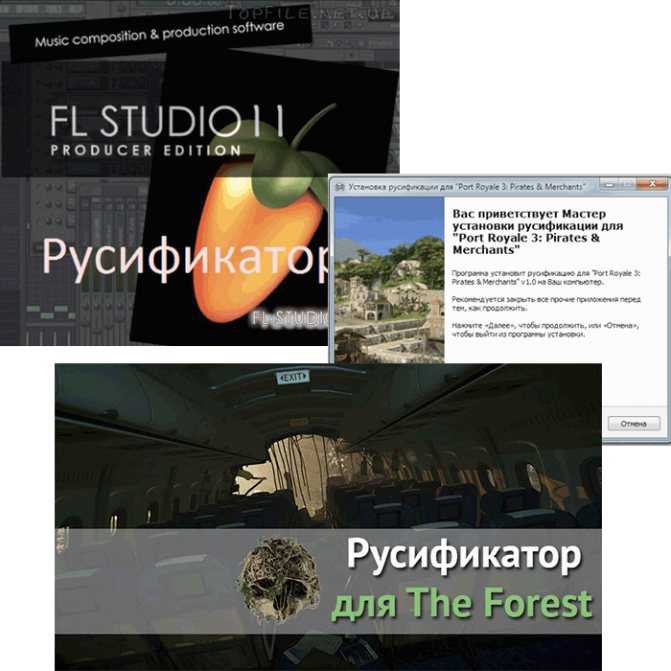
Не рекомендуется отправлять сообщения на какой-то номер для скачивания русификатора. Скачанные файлы сразу же проверяем антивирусом или специальными программами. Можно проверять через онлайн-сервисы, где проверка производится несколькими десятками антивирусов.
Как прошить рекавери (recovery) на Андроид через Odin?
Рассмотрим на сайте undelete-file.ru способ прошивки рекавери TWRP через программу Odin на Samsung. TWRP – расшифровывается как «team win recovery project», это почти тоже самое как bios в компьютере, так как загружается до загрузки самой системы.
Прошивка стороннего (неродного) рекавери (recovery) расширяет функции и возможности андроид девайса! После установки TWRP можно будет:
- устанавливать прошивки на андроид в формате ***.zip, подготовленные специально для установки из под рекавери;
- изменять телефонную часть аппарата, заменой «модема»;
- получить права суперпользователя (root), прошивкой программы Super SU и установкой самого файла суперюзера — su;
- делать полный backup прошивки и восстанавливать его;
- монтировать карту памяти, загруженного в рекавери устройства;
- полностью очистить память (форматировать систему) и сбросить к заводским настройкам;
- разметить карту памяти, подключенной по otg флешки или внутреннюю памяти девайса;
- запустить терминал ADB;
- очистить cache и dalvik cache…
Теперь Вы поняли – для чего нужно прошить рекавери на андроид?
Следует помнить — Вы всё делаете под свою ответственность, на свой страх и риск, эта информация только в ознакомительных целях! Не страшно? Тогда – читаем дальше…
Установка TWRP рекавери на Samsung
В этой инструкции мы будем устанавливать расширенное recovery twrp на гаджет фирмы Samsung, при помощи программы Odin. Для этой цели нам необходимо:
- компьютер или ноутбук с установленной программой Odin;
- подготовленный смарт/планшет: включена отладка через usb (на последних версиях андроид эта опция становится видна только после того, как включите «опции разработчика»);
- свежая версия установленных драйверов для Вашего Samsung-a;
- кабель USB (кабель для передачи данных);
- непосредственно – само twrp recovery, именно для Вашей модели, в формате ***.tar и копируем его на компьютер в корень С. Скачать twrp recovery для своего гаджета можете тут — devices. Вот к примеру;
- немного времени (минут 5-10).
Итак, всё есть? Тогда идём дальше:
- выключаем девайс;
- запускаем программу Odin;
- подключаем аппарат кабелем юсб к компьютеру в режиме загрузки или «download»; Чтобы запустить режим загрузки на аппаратах Samsung:
- выключить Android;
- на выключенном аппарате зажать одновременно кнопки: громкость «-», «домой», кнопку питания и удержать до появления вибрации;
- после успешного включения Вы увидите предупреждение о возможных последствиях;
- подтверждаем их и жмём кнопку «громкость «+»»;
- Если драйвера правильно установлены, — увидим примерно такое:
- ставим галочки как на скриншоте;
- нажимаем кнопку PDA (до версии Odin 3.07) или AP (с версии 3.09) и выбираем сам файл recovery в формате ***.tar;
- нажимаем «Download» или «Старт» (если у Вас Odin на русском языке);
- ожидаем завершения установки и ждём примерно такого окошка;
- готово, как только увидите это окно с надписью «Pass» можно отключать смарт от компьютера и пользоваться twrp recovery!
Как зайти в режим Recovery?
Для устройств фирмы Samsung следует применить такую последовательность:
- выключить девайс;
- нажать одновременно кнопку питания, «домой» и клавишу увеличения громкости;
- после появления надписи – можно отпустить кнопки и загрузится новое рекавери!
Возможный риск!
Прежде чем делать какие-либо действия в опциях recovery – советую почитать сначала дополнительную информацию в интернете! Иначе можете случайно потерять данные (удалить важные файлы: смс, контакты, фото, видео, документы…) или вовсе получить так называемый «бутлуп» телефона — циклическую перезагрузку.
Как сделать xiaomi сброс до заводских настроек?
А само страшное последствие — превратить свой (или не «свой») гаджет в «кирпич», что впоследствии затрудняет и/или делает невозможным дальнейшее его восстановление.
На этом всё, теперь Вы поняли – какие дополнительные возможности и условные риски добавляет установка рекавери twrp! Появятся вопросы – оставляйте комментарии. А на сегодня всё, всем удачи!
Локализация Android: как русифицировать андроид
Большинство мобильных телефонов и планшетов с операционной системой Android, которые продаются на нашем рынке, уже имеют встроенную в прошивку русификацию. Даже в китайских смартфонах от компаний второго эшелона их производители стараются локализовать системный интерфейс и установленные программы, в том числе и на русский язык. К сожалению, на практике еще бывают случаи, когда заказанный из Китая телефон или планшет малоизвестной фирмы идет с прошивкой, на которой установлен китайский язык, и в лучшем случае его можно поменять на английский или один из самых распространенные западноевропейские языки Для некоторых пользователей, свободно владеющих иностранными языками, это может не показаться проблемой.Но мы считаем, что большинство покупателей хотели бы установить родной язык на свое устройство и пользоваться всеми его преимуществами.
Сегодня мы расскажем вам, дорогие читатели, как перевести ваш Android на русский язык. Если вы являетесь одним из владельцев упомянутого мобильного телефона или планшета с недружелюбным интерфейсом, эта статья написана для вас.
Как работают квалифицированные переводчики
Оптимальный вариант – обратиться в компанию, в которой имеются узкие специалисты, работающие со специфической документацией. В таких компаниях работают переводчики – не только специалисты в разных направлениях, но и кандидаты наук, с практическим опытом обращения с определенными документами, или опытные специалисты, которые также являются и хорошими лингвистами. Помимо этого, штат состоит из корректоров, редакторов, верстальщиков, носителей языка.
Перевод инструкций на английский
Комплексный подход обеспечивает достижение качественного результата в быстрые сроки. В хорошей организации есть специалисты, являющиеся профессионалами в различных областях знаний, под каждый заказ подбирается своя команда. Создается единый глоссарий, где обсуждается специфика работы с текстом, чтобы соблюдалась единая структура, стилистика, терминология.
Таким образом, перевод инструкций в специализированной компании даст вам:
- Качественный результат с точной передачей смысла оригинала, без искажений и ошибок.
- Возможность не только перевести, но и оформить документ по всем правилам, включая чертежи, рисунки, таблицы.
- Комплексную работу переводчика, редактора, корректора и других специалистов.
- Точное соблюдение сроков и гарантию качества результата на любом языке.
Способ 1: установка языка через настройки
В большинстве случаев, если речь идет о более-менее современном телефоне Android, в настройках уже по умолчанию будут присутствовать все необходимые языки. Раньше производители грешили тем, что для экономии пространства вырезали некоторые языковые пакеты. Но времена меняются, поэтому сейчас такое встречается крайне редко. Поэтому, чтобы зря не устанавливать русификатор, рекомендуем проверить настройки:
- Переходим в раздел Additional Settings.
- Открываем вкладку Languages & input.
- Выбираем Languages.
- В появившемся меню отмечаем вариант «Русский».
- Подтверждаем изменения кнопкой «Ок».
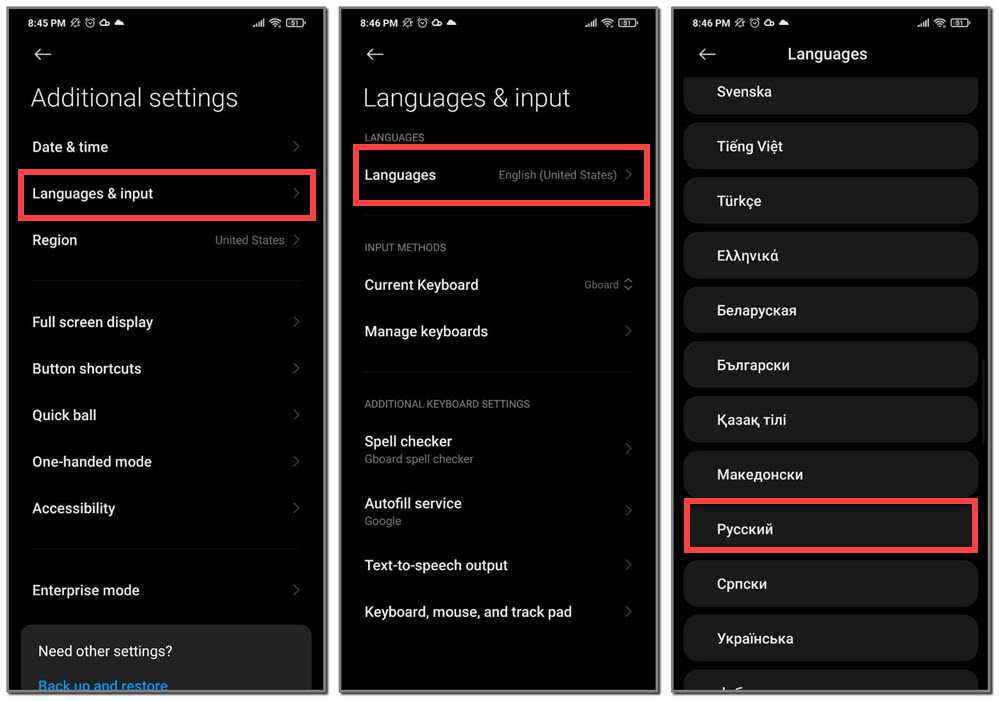
Как результат – весь интерфейс вашего смартфона автоматически переведется на русский язык, причем без установки дополнительных приложений. Также, если возникают проблемы с поиском нужного раздела, советуем использовать поисковую строку. Если язык по умолчанию китайский, то вводим 语言, английский – Language & input.
↑ Первый способ не требующий установки дополнительных приложений
Первоначальные условия: система на английском языке.
- Первым делом необходимо отправиться в настройки устройства (на английском языке — Settings).
Зорким взором найти пункт Language & Input (Язык и ввод) и смело кликнуть по нему.
В следующем окне пользователя интересует самая первая строка — Language (она отвечает за язык системы). Следующий шаг — клик по ней.
Откроется список всех локализаций, причем названия будут написаны на оригинальном языке, то есть необходимо найти Русский и нажать на эту строчку.
После проделанных операций система полностью сменит язык на русский, перезагрузка устройства не требуется.
Советы по настройке клавиатуры
Как настроить клавиатуру на андроиде Хуавей и Хонор? Основное преимущество Huawei – любой телефон легко настраивается под пользователя. Используйте по умолчанию, измените буквы для себя. Уменьшайте или увеличивайте их, создавайте интересные шрифты. После этого выберите новый оттенок фона, замените тему или придумайте индивидуальную. Здесь также включается понравившийся звук или виброрежим на сообщения или звонок.
Как добавить язык в клавиатуру Honor и Huawei?
Задать новые языковые параметры нужно через «Настройки». Откройте раздел и найдите в перечне «Система». Далее найдите пункт «Язык». Добавляйте неограниченное количество: русский, английский, французский и многие другие. Переключайте по необходимости для ввода данных или поиска в браузере.
Смена цвета клавиатуры
Изменить цвет легко и просто. Для начала нужно открыть набор в любом мессенджере или социальной сети. Далее выполняйте рекомендации:
- найдите верхнюю панель и откройте иконку с цветом;
- нажмите раздел «Темы»;
- укажите логин и пароль для входа в учетную запись;
- для загрузки нажмите на понравившийся дизайн.
Процесс русификации
Под полной русификацией мы понимаем наличие русской клавиатуры и русского интерфейса системы Android. Изменить исключительно клавиатуру несколько проще, и об этом также будет сказано.
Начнем с вопроса о том, как русифицировать «Андроид 4.1.X» и более ранние версии. С этой целью можно применить русификатор MoreLocale 2. Данное приложение вы без труда можете отыскать в Play Market. Загрузите и запустите указанную программу. Перед вами возникнет особое диалоговое окно, в котором необходимо нажать на зеленую надпись Custom Lacale.
После этого появится другое окошко. В нем сначала нажмите на кнопку ISO, которая находится напротив раздела Language, а затем выберите пункт Russian. Далее, напротив раздела Country необходимо выполнить аналогичное действие и выбрать в списке пункт Russian Federation. Подтвердите свой выбор, нажав на кнопку Set. Готово. Перед нами русский «Андроид» (планшет или смартфон).